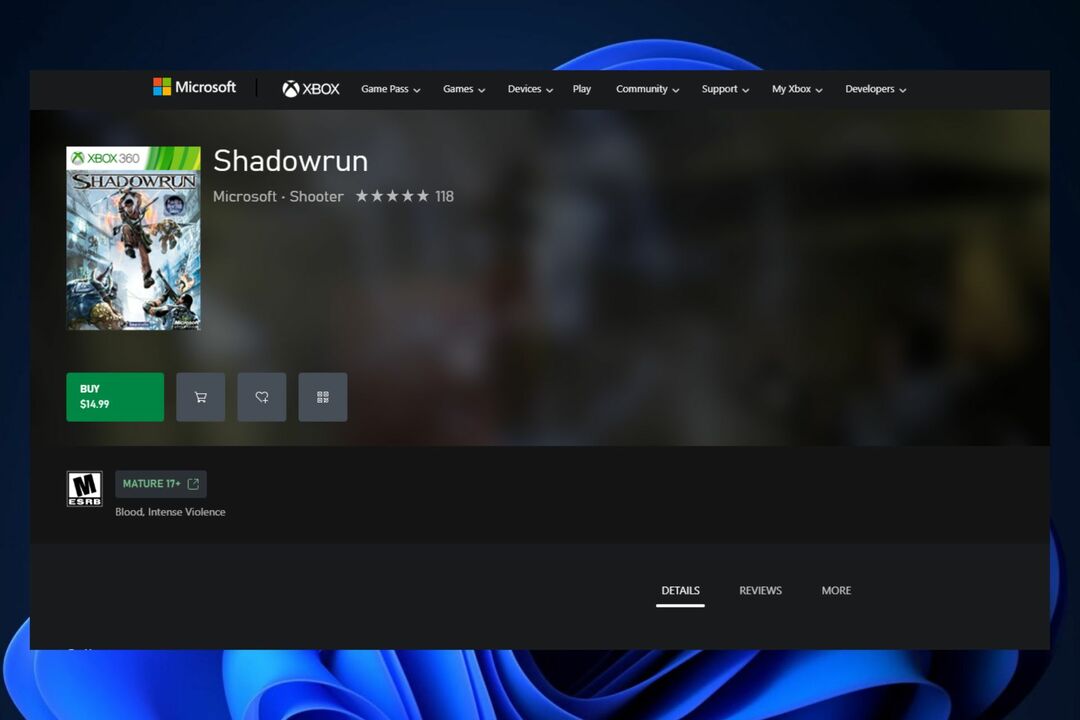Robloxは無料でプレイできるオンラインマルチプレイヤークリエイティブゲームであり、無料でプレイでき、すべての既知のプラットフォームで利用できるため、ゲーマーの間で非常によく知られています。 Robloxがあなたのシステムでそれ自身を構成するループで失われるように見える問題があります。 これは主に、コンピューターを保護するために使用しているアンチウイルスが原因です。 これらの修正に従うだけで、問題をすぐに解決できます。
回避策 –
1. 再起動 あなたのシステム。
2. マシンのインターネット接続を確認してください。

目次
修正1-アンチウイルスを無効にするかアンインストールする
アンチウイルスは、WindowsセキュリティでさえRobloxを制限し、この問題を引き起こす可能性があります。 したがって、無効にするか、アンインストールしてください。
ノート –Windowsセキュリティを無効にする方法を示しました。 手順は異なる場合がありますが、方法は似ています。
1. まず、「Windowsのセキュリティ」を検索ボックスに入力します。
2. 次に、「Windowsセキュリティ」を開いてください。

3. さて、 Windowsセキュリティ ウィンドウで、「ウイルスと脅威の保護“.

4. 次に、下にスクロールして「設定を管理する“.

5. 次の画面で、「リアルタイム保護」オプションから「オフ“.
6. そのように、「クラウドが提供する保護" に
“オフ“.

次に、[Windowsセキュリティ]ウィンドウを閉じます。 アンチウイルスを無効にした後、Robloxを起動し、これが機能するかどうかを確認します。
ノート –
Robloxが正常に構成されたら、忘れずに 再度有効にする Windowsセキュリティまたはシステム上のその他のウイルス対策におけるリアルタイム保護とクラウド配信の保護。 そうしないと、システムが外部の脅威に対して脆弱になります。

アンチウイルスをアンインストールします
コンピューターでウイルス対策を部分的に無効にしても機能しない場合は、デバイスからアンインストールできます。
1. まず、を押します Windowsキー+ R 一緒にキー。
2. 次に、「appwiz.cpl」とヒット 入力.

3. これで、アプリケーションのリストが表示されます。
4. 次に、アンチウイルスを右クリックして、「アンインストール」を使用して、コンピュータからアンインストールします。

その後、 再起動 システムを一度開いて、Robloxを開こうとします。
修正2–Robloxキャッシュを削除する
コンピューター上のRobloxのキャッシュが破損していると、この問題が発生する可能性があります。
1. まず、を押します Windowsキー+ R 一緒にキー。
2. それで、 タイプ このアドレスとヒット 入力.
%Temp%\ Roblox

これにより、Robloxappdataが開きます。
3. 今、 選択する このフォルダ内のすべてのコンテンツを押して、 消去 キーボードのキー。

このようにして、Tempフォルダーの破損したアプリデータをクリアしました。 次に、Robloxを起動します。 サーバーへのログインが必要になる場合があります。
今回、Robloxはデフォルト設定でそれ自体を再構成し、その過程であなたの問題を解決します。
修正3–VPN設定を使用する
Robloxサーバーは、外部リージョンからのユーザーのアクセスをブロックすることがあります。 したがって、VPNを使用して別の場所に切り替えることができます。 無料のVPNサービスならどれでもその仕事をします。
1. まず、設定を開きます。
2. 次に、左側で「ネットワークとインターネット“.
3. 次に、「VPN」は右側にあります。

4. 次に、右側で「VPNを追加する“.

VPNネットワークを設定します。 その後、Robloxを開いてもう一度確認してください。
修正4–Robloxアプリをアンインストールして再インストールする
何もうまくいかない場合は、システムにRobloxをアンインストールして再インストールします。
1. まず、をクリックします Windowsアイコン 「」と入力しますRoblox“.
2. 次に、「Roblox」アプリケーションを選択し、「アンインストール“.

3. さらに確認を求められます。 「アンインストール」を使用して、システムからアンインストールします。

4. 次に、Microsoftストアを起動します。
5. タイプ "Roblox検索バーの「」。
6. 次に、「Roblox」を検索結果に表示して開きます。

7. Robloxページが開いたら、少し下にスクロールして「インストール」をクリックしてアプリケーションをインストールします。


ストアがアプリをシステムにインストールするのを待ちます。 次に、[ストア]ウィンドウを閉じます。
Robloxを起動します。 それはあなたのために新しいセッションを開始します。 クレデンシャルでログインして、以前と同じようにゲームを楽しんでください。